Startseite der Wissensbank  E-Mail-Funktionen
E-Mail-Funktionen  RSS E-Mail-Kampagne
RSS E-Mail-Kampagne
Senden Sie Ihren Kontakten automatisch eine E-Mail mit Ihren Blog-Posts, wenn Sie Ihren Blog oder eine Website mit einem RSS-Feed aktualisieren. Die RSS-E-Mail verwendet den Inhalt der Real Simple Syndication, um die E-Mail zu füllen. Darüber hinaus können Sie mit den RSS-Merge-Tags festlegen, welche Inhalte in Ihrer RSS-E-Mail angezeigt werden sollen.
![]() Was Sie wissen sollten, bevor Sie loslegen:
Was Sie wissen sollten, bevor Sie loslegen:
In diesem Artikel behandelte Themen:
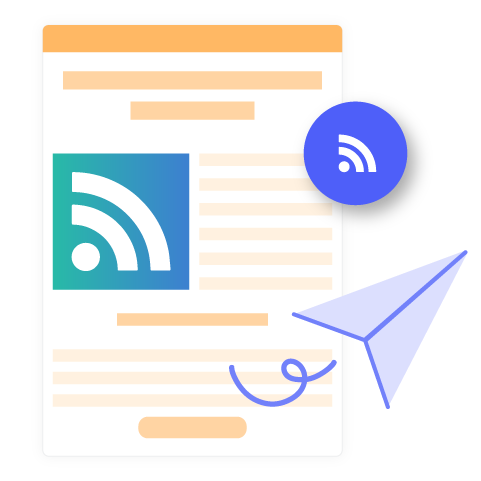
Ihre erste RSS-E-Mail enthält Beiträge, die in den letzten 24 Stunden veröffentlicht wurden. Die Häufigkeit des Versands zukünftiger RSS-E-Mails hängt davon ab, welche Beiträge geteilt werden.
Täglich: Es werden nur Inhalte der letzten 24 Stunden gesendet. Wöchentlich: Es werden nur Inhalte gesendet, die in der letzten Woche veröffentlicht wurden. Alle fünfzehn Tage: Es werden nur Inhalte der letzten fünfzehn Tage gesendet. Monatlich: Es werden nur Inhalte des letzten Monats gesendet.
![]() ACHTUNG
ACHTUNG
Wenn keine neuen Beiträge in der Feed-URL vorhanden sind, wird keine E-Mail versendet.
Um eine RSS-E-Mail zu planen, benötigen Sie die URL des RSS-Feeds Ihres Blogs. Die URL des RSS-Feeds finden Sie in der Regel in der Inhaltskonsole Ihrer Website, oder Sie können sich an Ihren Website- oder Hosting-Anbieter wenden.
Sie können die URL auch erhalten, indem Sie die Option Seitenquelle anzeigen in Ihrem Browser verwenden und nach RSS suchen.
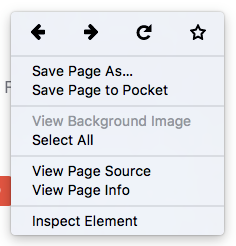
Sie sollte in etwa so aussehen:
“< link href = "https://blog.benchmarkemail.com//rss.xml" rel = "alternate" type =" application/rss+xml" title ="" / >”Dann ist die in „href“ angegebene URL die URL für den RSS-Feed. Im obigen Beispiel wäre dies:
http://www.benchmarkemail.com/blogs/rss.xmlUm eine RSS-E-Mail zu erstellen, folgen Sie bitte den nachstehenden Schritten:
![]() HINWEIS
HINWEIS
Sie gelangen nun zum Design-Schritt des RSS-E-Mail-Erstellungsprozesses. Die folgenden Schritte verwenden den Drag-and-Drop-Editor zur Gestaltung der RSS-E-Mail.
Im Folgenden wird jeder Abschnitt der E-Mail-Checkliste erläutert:
Dieser Schritt folgt direkt auf die Namensgebung für Ihre E-Mail. Wenn Sie zur E-Mail-Checkliste zurückkehren, öffnen Sie diesen Bereich, indem Sie auf die Option E-Mail gestalten klicken. Sobald der Editor geöffnet ist, können Sie Ihre E-Mail erstellen oder bearbeiten.
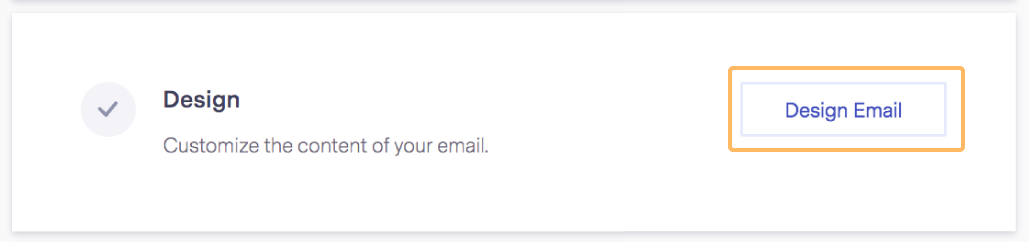
Wählen Sie auf der Seite Layouts die RSS-Vorlage aus. Der Vorteil der RSS-Vorlage ist, dass die RSS-Abschnitte bereits in die E-Mail eingefügt sind. Die RSS-Blöcke sind in allen E-Mail-Vorlagen verfügbar.
Dies sind die verfügbaren E-Mail-Layouts:
Beginnen Sie Ihre E-Mail von Grund auf, erstellen Sie neue E-Mail-Abschnitte und fügen Sie Inhaltsblöcke hinzu oder entfernen Sie sie. Leere Layouts bieten einen Überblick über die Möglichkeiten des Spaltenlayouts.
Die vorgefertigten Vorlagen enthalten E-Mail-Abschnitte und -Blöcke, die Sie nur noch mit Ihren Bildern, Texten und Farbschemata anpassen müssen. Darüber hinaus bieten die E-Mail-Vorlagen etwas für jeden Anlass, einschließlich Integrationsvorlagen und mehrsprachige E-Mail-Vorlagen.
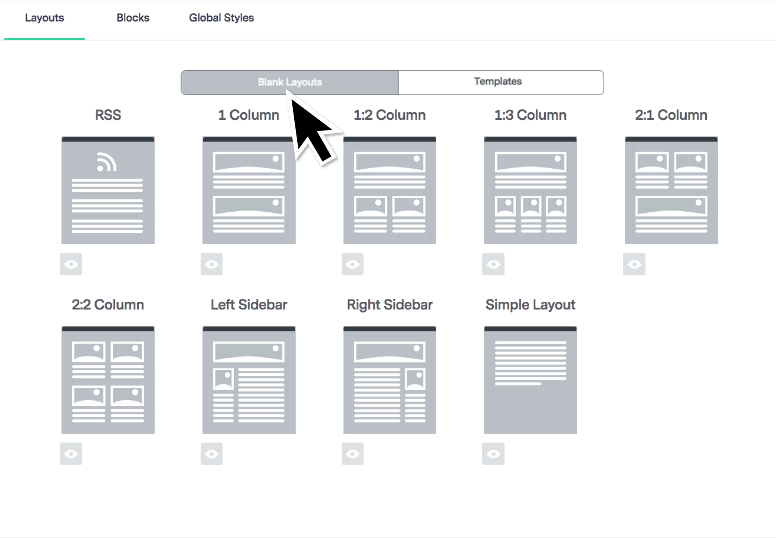
![]() HINWEIS
HINWEIS
Wenn Sie die RSS-E-Mail-Vorlage nicht ausgewählt haben, können Sie die RSS-Blöcke per Drag & Drop in Ihre E-Mail ziehen.
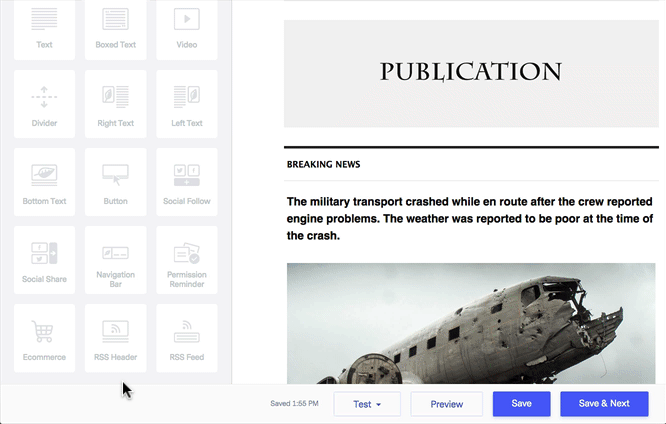
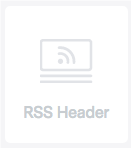
The RSS Header Block automatically adds your blog’s site title well as a few other options:
Die Option Benutzerdefiniert bietet die folgenden Zusammenführungskennzeichen:
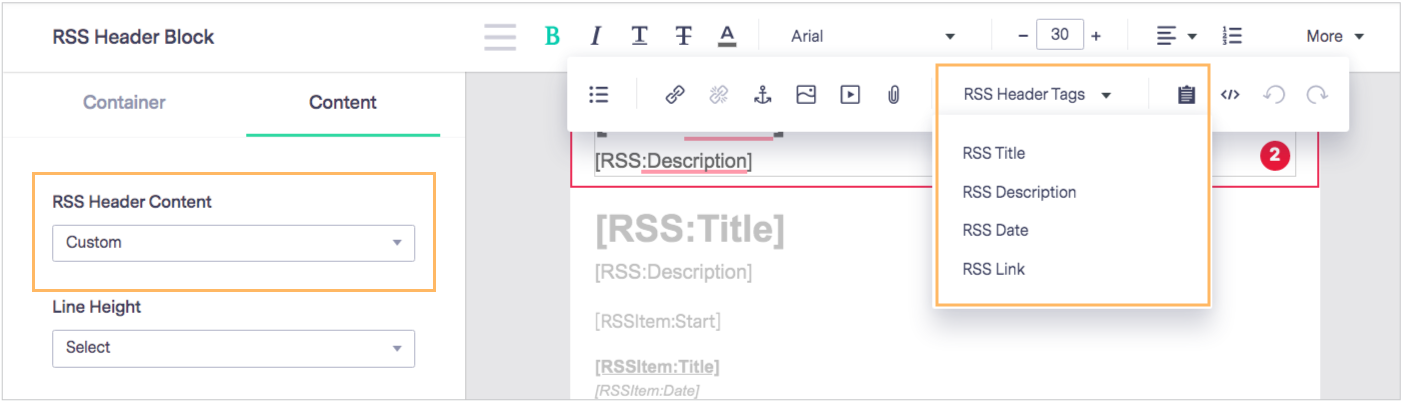
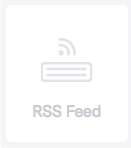
Mit dem RSS-Feed-Block können Sie die Titel Ihres Blogs sowie einige andere Optionen hinzufügen:
Die Option Benutzerdefiniert bietet die folgenden Zusammenführungskennzeichen:
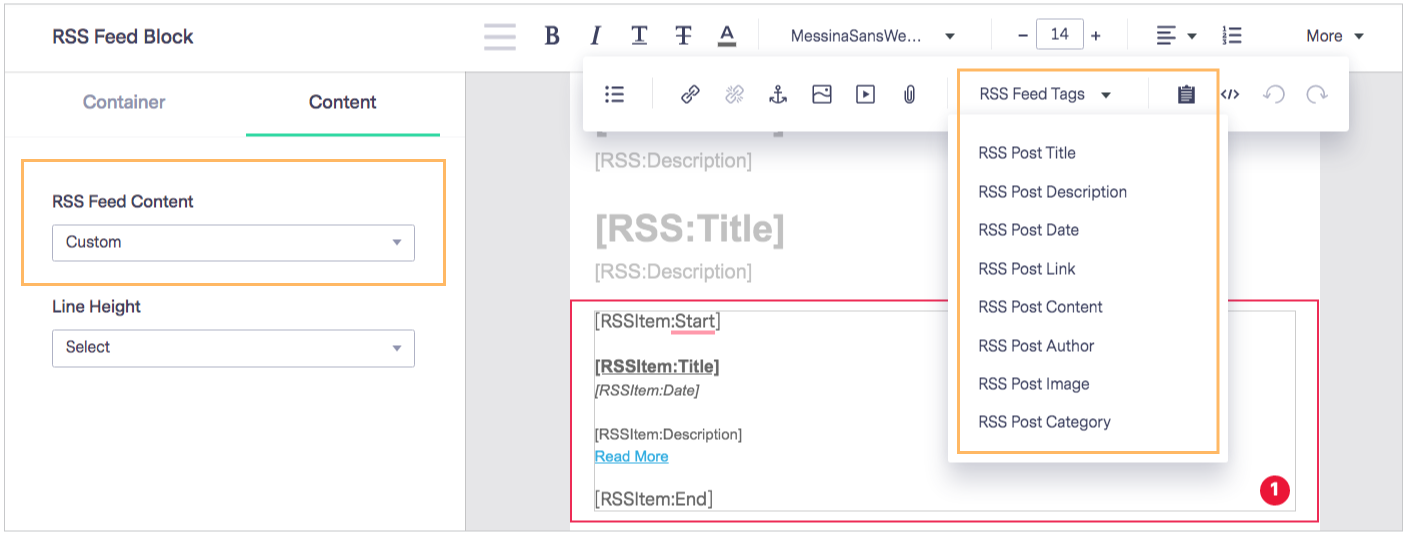
Die RSS-E-Mail-Vorlage ist, wie alle Vorlagen, in Abschnitte und Blöcke unterteilt, die einzeln verwaltet werden können. Fügen Sie Abschnitte hinzu oder entfernen Sie sie und verschieben Sie die Blöcke durch Ziehen und Ablegen an die gewünschte Stelle in der E-Mail. Die Hintergrundfarben der E-Mail können auf der Registerkarte „Globale Stile“ geändert werden.
![]() HINWEIS
HINWEIS
Um die Markenidentität in Ihren RSS-E-Mails zu erhöhen, empfehlen wir Ihnen, Schriftarten und Hintergrundfarben zu verwenden, die Ihren Kunden vertraut sind. Um zu erfahren, wie Sie Abschnitte oder Blöcke in Ihren E-Mails bearbeiten und anpassen können, klicken Sie hier.
Verwenden Sie die Option Vorschau, um eine Live-Vorschau der E-Mail mit dem RSS-Inhalt zu sehen, oder senden Sie sich eine Test-E-Mail, um zu sehen, wie Ihre E-Mail im Posteingang aussehen würde. Wenn Sie wissen möchten, wie Ihre E-Mail in verschiedenen Posteingängen angezeigt wird, schauen Sie sich unsere Funktion Posteingangsprüfung an.
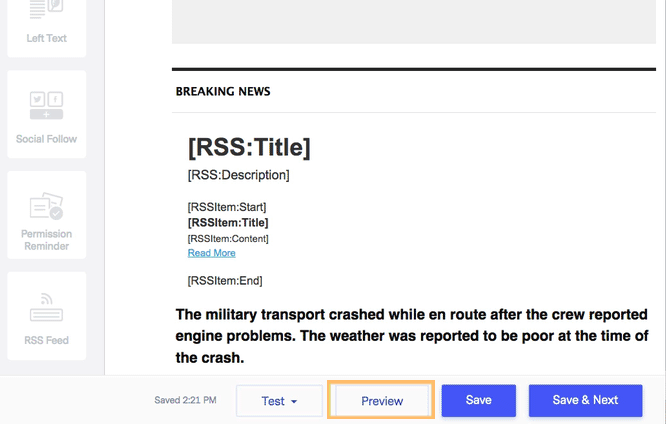
Wenn Sie fertig sind, klicken Sie auf Speichern oder wählen Sie Speichern & Weiter. Sie können Ihre E-Mail speichern und jederzeit zurückkommen, um sie fertigzustellen.
Wenn Sie auf der nächsten Seite auf Speichern und Weiter geklickt haben, füllen Sie Ihre E-Mail-Checkliste aus. Wenn Sie die E-Mail-Checkliste ausfüllen, muss jeder Abschnitt gespeichert werden, bevor Sie mit einem anderen Abschnitt fortfahren.
Wählen Sie in der Dropdown-Liste die Kontaktliste aus, an die Sie eine E-Mail senden möchten. Sie können eine Liste auch unterdrücken, um zu verhindern, dass Kontakte Ihre E-Mail erhalten, selbst wenn sie in einer ausgewählten Sendeliste stehen.
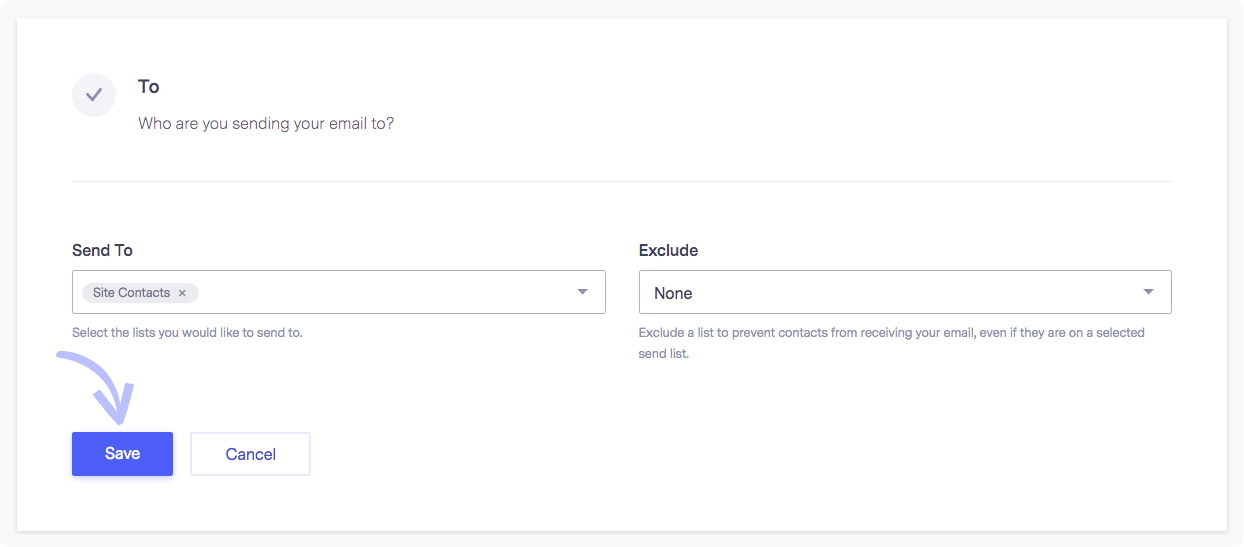
Fügen Sie einen Namen des Absenders hinzu, den Ihre Kontakte erkennen können, z. B. den Namen Ihres Unternehmens. Der Name des Absenders wird den Kontakten als Absender angezeigt. Weiter wählen Sie eine Absender-Adresse aus. Verwenden Sie am besten Ihre Unternehmens- oder Geschäftsdomäne anstelle einer persönlichen Absender-Adresse. Wenn Sie keine E-Mail-Adresse sehen, die Sie verwenden möchten, fügen Sie eine neue hinzu. Hier können Sie auch eine andere Antwort-E-Mail-Adresse festlegen.
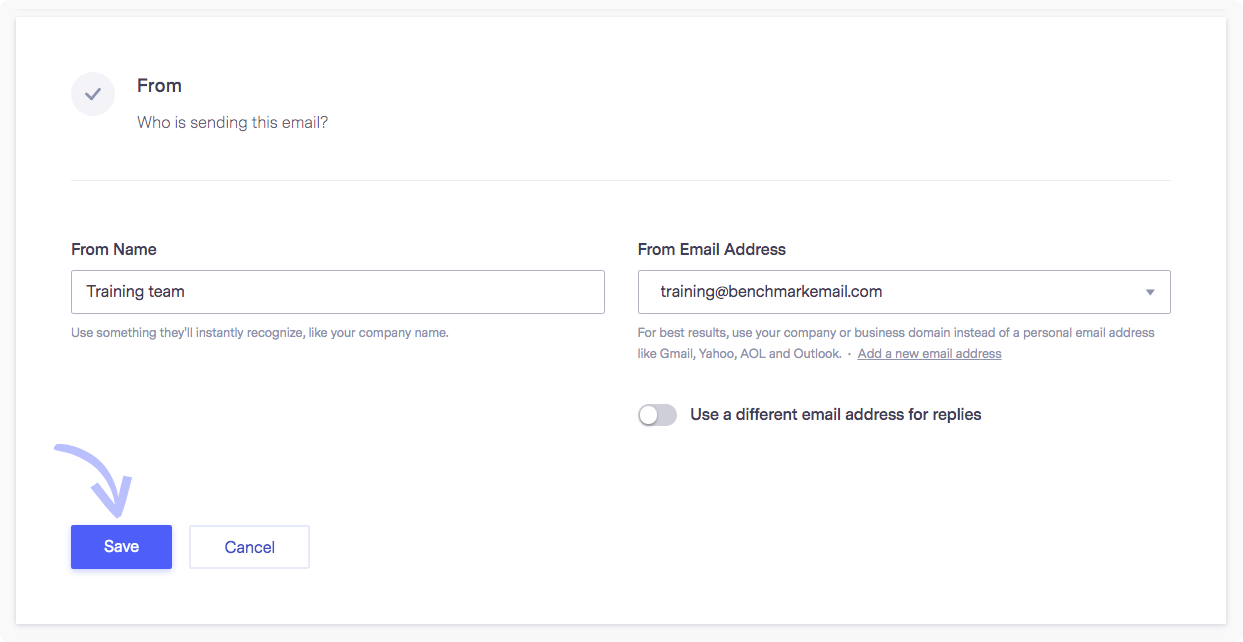
Standardmäßig wird die Betreffzeile lauten: Nachrichten von [RSS:TITLE] für [RSS:DATE]
Im Posteingang wird die Betreffzeile wie folgt erscheinen: Nachrichten von Benchmark E-Mail für den 11. November 2021
Passen Sie Ihre Betreffzeile mit verschiedenen Merge-Tags an, erstellen Sie eine Betreffzeile ohne RSS-Feed-Tags oder lassen Sie sie unverändert.Vorschau-Text: Dieser Text erscheint im Posteingang nach Ihrer Betreffzeile.
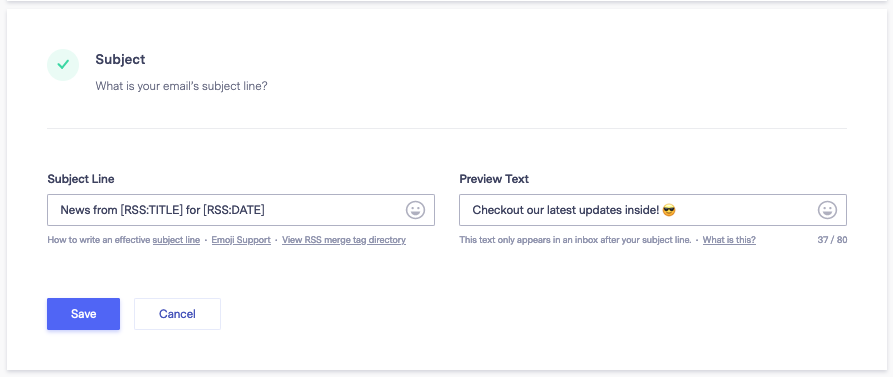
Um Tracking- oder Inhaltsoptionen zu aktivieren, klicken Sie auf Bearbeiten oder direkt in das Feld Link Tracken & Teilen. Dadurch wird der Abschnitt geöffnet und Sie können Folgendes aktivieren.
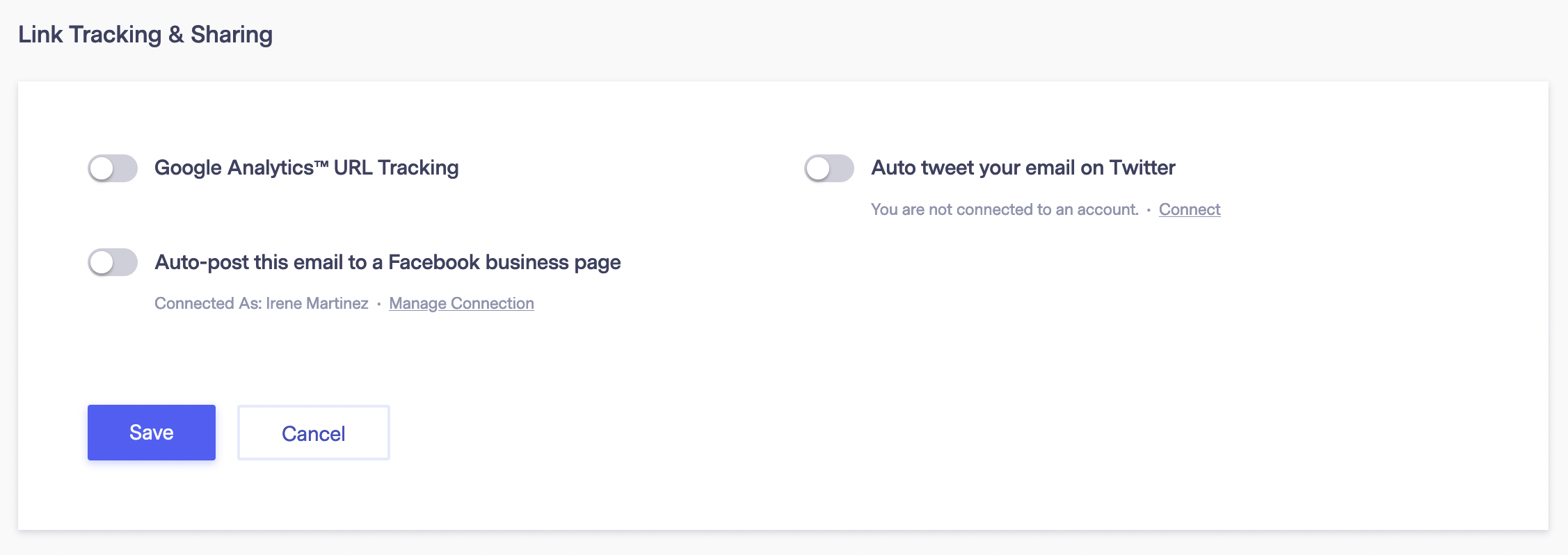
Google Analytics: Diese Funktion wird verwendet, um die Besucher Ihrer Website zu verfolgen. Um diese Funktion nutzen zu können, müssen Sie Google Analytics auf Ihrer Website eingerichtet haben.
Automatisches Veröffentlichen dieser E-Mail auf einer Facebook-Geschäftsseite: Klicken Sie auf das Dropdown-Menü, um eine Facebook Business-Seite auszuwählen. Wenn Sie Ihr Benchmark-Konto noch nicht mit Ihrer Facebook-Seite verbunden haben, müssen Sie die Integrationsschritte auf der Seite befolgen. Oder Sie können die Integration zu einem späteren Zeitpunkt vornehmen. Wenn Sie mehr über die Integration von Auto-Post-E-Mails auf Facebook erfahren möchten, klicken Sie hier.
Teilen Sie Ihre E-Mail-Kampagne automatisch auf Twitter: Aktivieren Sie diese Option, wenn Sie die E-Mail automatisch in Ihrem Twitter-Konto veröffentlichen möchten. Um mehr über unsere Twitter-Integration zu erfahren, klicken Sie hier.
Wenn Sie bereit sind, Ihre E-Mail zu planen, klicken Sie oben rechts auf die Option Planen. Hier legen Sie die Versandhäufigkeit für die RSS-E-Mail fest.

Klicken Sie auf das Dropdown-Menü Sendehäufigkeit und wählen Sie aus, wie oft die RSS-E-Mail gesendet werden soll.
Klicken Sie anschließend auf die Option Datum und wählen Sie eines der verfügbaren Daten aus.
Stellen Sie dann die Sendezeit ein, und bestätigen Sie Ihre Zeitzone.
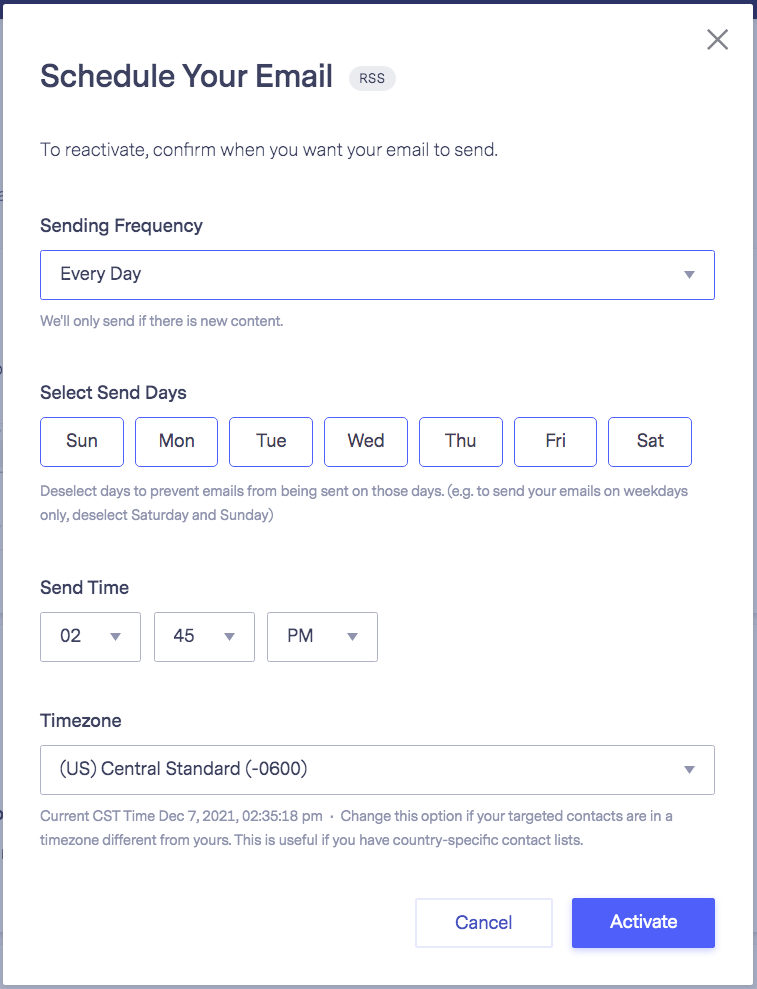
Wenn Sie Inhalte aus einer anderen Quelle in den Drag & Drop-Editor kopieren, könnten Sie unerwünschte Zeichen mitbringen. In manchen Fällen kann dies die Synchronisierung zwischen HTML und Text stören. Wenn Ihre HTML- und Textversionen nicht synchronisiert sind, sehen Sie eine Meldung wie diese in Ihrer E-Mail-Checkliste: Die HTML-Version Ihrer E-Mail wird nicht mit der Textversion synchronisiert.

Hier erfahren Sie, wie Sie die Textversion Ihrer E-Mail aktualisieren können. Wir empfehlen Ihnen, dies zu tun, sobald Ihre E-Mail fertiggestellt ist.
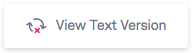
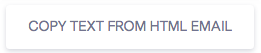
Um eine aktive RSS-E-Mail zu bearbeiten, müssen Sie die E-Mail zunächst deaktivieren, indem Sie die folgenden Schritte ausführen:
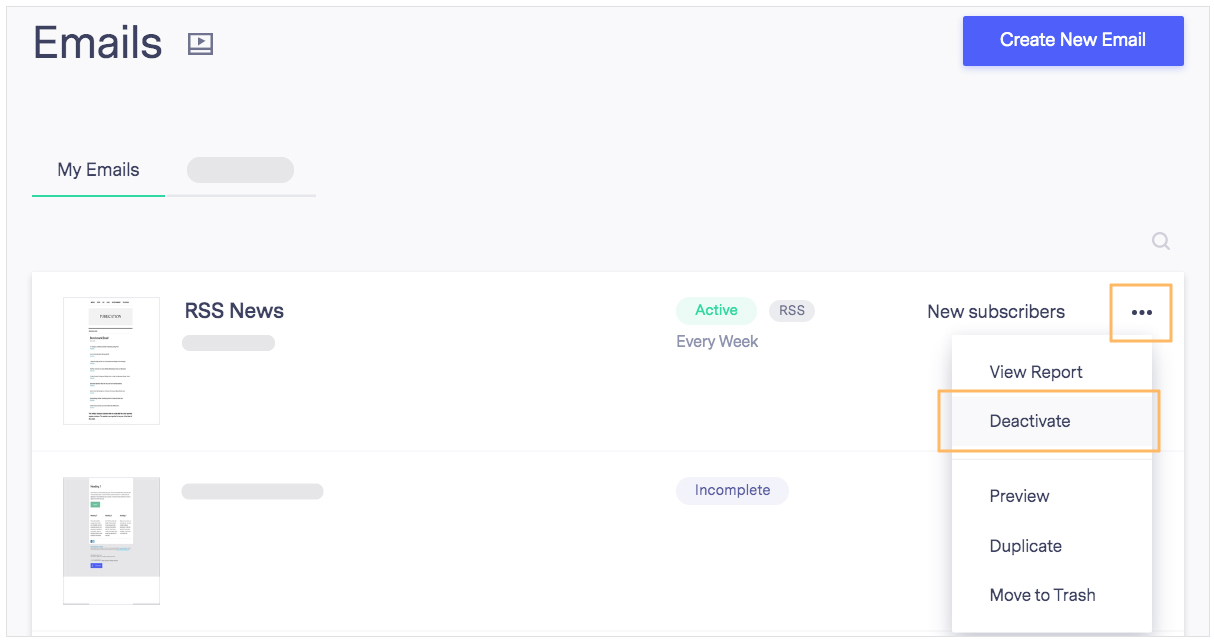
Um die RSS-E-Mail zu reaktivieren, gehen Sie zur E-Mail-Checkliste und klicken Sie auf die Option Aktivieren.
RSS-E-Mail-Berichte ähneln denen einer normalen E-Mail und sind im Abschnitt E-Mail-Bericht zu finden.
Gehen Sie folgendermaßen vor, um Ihre RSS-E-Mail-Berichte anzuzeigen:
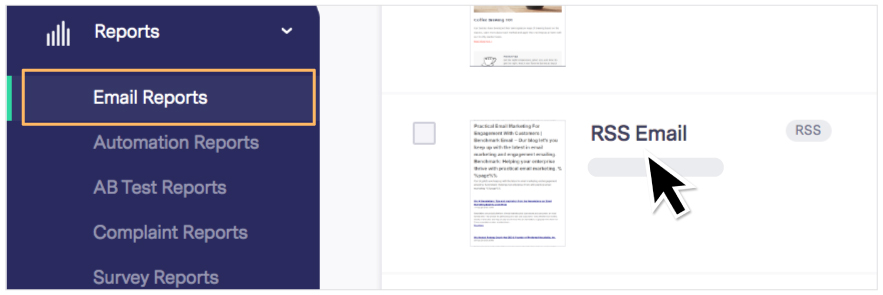
Auf der nächsten Seite sehen Sie die E-Mails, die mit der RSS-Funktion versendet wurden. Für jede E-Mail wird das Datum angegeben, an dem sie versendet wurde, und es wird ein eigener Bericht erstellt, in dem die gesendeten, unzustellbaren, geöffneten und abgemeldeten E-Mails sowie die Beschwerden aufgeführt sind.
Um eine bestimmte E-Mail anzuzeigen, klicken Sie auf das Datum, an dem die E-Mail versandt wurde.
Wenn Sie Fragen haben, wenden Sie sich bitte an unser Support-Team.